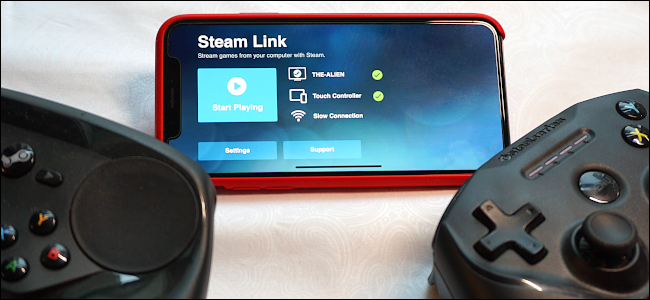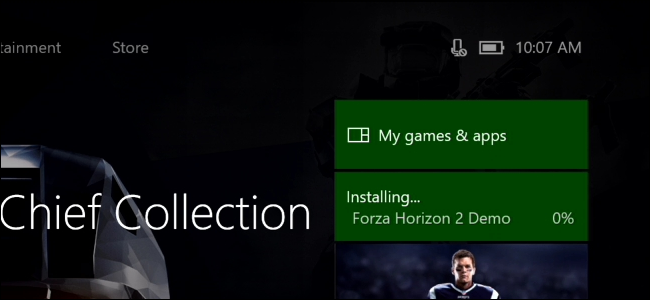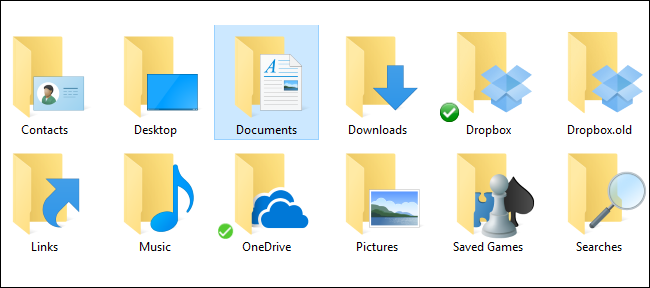Jos sinulla on paljon pelejä Nintendo Switchille, aloitusnäytössäsi voi olla vaikea navigoida. On olemassa muutamia tapoja, joilla voit mukauttaa Nintendo Switch -tietokoneesi sotkua ja järjestää pelikirjasto. Näin.
Nintendo Switch -aloitusnäyttö
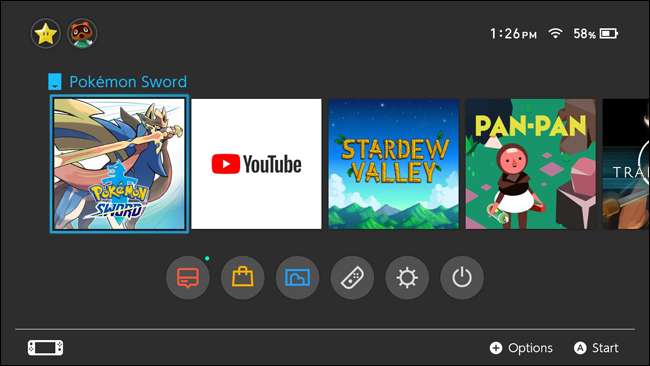
Vaikka se julkaistiin vuonna 2017, Nintendo Switch Mukautusmahdollisuudet ovat edelleen vähäiset verrattuna muihin moderneihin laitteisiin. Switch ei edelleenkään tarjoa mukautettuja taustakuvia tai käyttäjien luomia teemoja. Se ei myöskään tue kansioita tai luokkia, jotka Nintendo lopulta lisäsi Nintendo 3DS: ään ja Wii U: han. Tämän vuoksi, jos omistat paljon pelejä, aloitusnäyttösi voi olla sotkuinen nopeasti.
On kuitenkin olemassa muutama yksinkertainen asia, jonka avulla voit tehdä aloitusnäytöstäsi järjestäytyneemmän ja mukauttaa sitä mieleiseksesi. Tässä on muutamia asioita, joita voit tehdä.
Pelien lajittelu ja tilaaminen
Oletusarvoisesti aloitusnäytöllä näkyvät 12 peliä ovat 12 viimeisintä peliä, joita olet joko pelannut, asentanut tai lisännyt Switchiin. Tällä hetkellä ei ole mitään tapaa järjestää näitä pelejä manuaalisesti, paitsi avaamalla peli näytön alkuun työntämiseksi tai vaihtamalla asetettua kasettia konsoliin.

Jos kirjastoosi on kuitenkin kertynyt yli tusina peliä, vierittäminen aloitusnäytön oikealle puolelle johtaa Kaikki ohjelmistot -valikkoon, joka näyttää kaikki omistamasi ja ladatut otsikot ruudukossa.
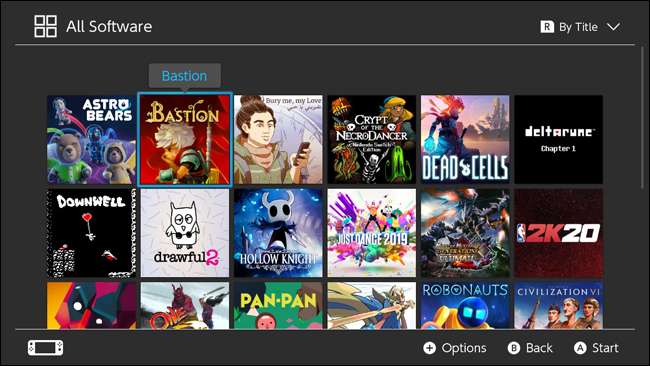
Tästä lähtien sinulla on useita vaihtoehtoja lajitella kaikki kirjastosi pelit, joihin pääset käsiksi painamalla konsolilla R. Voit lajitella:
- Viimeksi pelatut: Samanlainen kuin oletusaloitusnäytön lajittelu.
- Pisin soittoaika: Tämä lajittelee pelit sen mukaan, kuinka kauan olet pelannut niitä. Pelit, joita et ole koskaan pelannut, ovat automaattisesti luettelon lopussa.
- Otsikko: Tämä lajittelee kaikki ohjelmistot aakkosjärjestyksessä.
- Kustantaja: Tämä lajittelee otsikkosi julkaisijan nimen mukaan aakkosjärjestyksessä. Näet otsikon julkaisijan painamalla valikossa pelin plus-painiketta.
Harvoin pelattujen pelien poistaminen
Pelien määrän kanssa usein menossa myyntiin , sinulla on hyvät mahdollisuudet ainakin pari peliä, joita et enää pelaa tai harvoin koskaan. Toinen tapa tehdä pelilistastasi virtaviivaisempi on poistaa harvoin pelatut pelisi Switchistä ja purkaa peliluettelosi. Tämän etuna on vapauttamaan tilaa sisäisessä muistissa tai microSD-kortilla.
Voit tehdä tämän vain digitaalisille nimikkeille, jotka on ladattu Nintendo eShopista. Näin poistat otsikon Switchistä:
- Valitse peli joko aloitusnäytöltä tai "Kaikki ohjelmistot".
- Tuo valikko esiin painamalla oikean puoliskon "+" -painiketta.
- Valitse pelivalikosta vasemmalta Hallitse ohjelmistoa.
- Valitse Poista ohjelmisto.

Tämä poistaa otsikon kirjastostasi ja aloitusnäytöltäsi. Tämä ei kuitenkaan poista peliä tililtäsi, koska ostoksesi linkitetään edelleen Nintendo-profiiliisi. Voit silti lisätä otsikon takaisin Switchiin milloin tahansa siirtymällä verkkokauppaan, napsauttamalla profiiliasi oikeassa yläkulmassa ja valitsemalla valikosta ”Lataa uudelleen”. Täältä voit ladata kaikki omistamasi pelit, joita ei tällä hetkellä ole järjestelmässäsi.
LIITTYVÄT: Kuinka saada ilmoituksia, kun Nintendo Switch -peli tulee myyntiin
Taustan ja kotiteeman muuttaminen
Viimeinen asia, jonka voit tehdä Switchin aloitusnäytön mukauttamiseksi, on muuttaa taustaa ja kotiteemaa.
Valitse aloitusnäytössä alareunassa oleva Järjestelmäasetukset-painike. Valitse näytön vasemmassa reunassa vaihtoehto Teema. Täältä voit valita kytkimen käytettävissä olevien teemojen välillä: Basic White ja Basic Black.
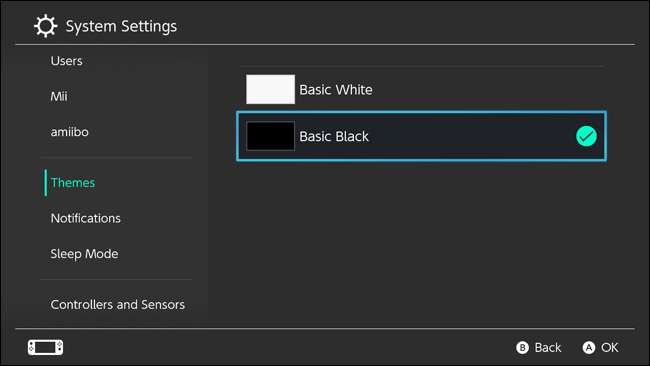
Vuoden 2020 alussa Switch tarjoaa vain nämä kaksi teemaa. Olet periaatteessa vain päättämässä haluatko tumman vai vaalean teeman.
Sekä Nintendo 3DS että Wii U saivat kuitenkin lopulta tukea teemojen ostamiseen ja lataamiseen, joten Switch todennäköisesti saa ominaisuuden myös tulevaisuudessa. Pysy kuulolla Switchin laiteohjelmiston päivityksistä.